Dell Technologies 온라인 지원에 액세스하기 위해 등록하거나 기존 계정을 업그레이드하는 방법
摘要: 이 문서에서는 서버, 스토리지, 네트워킹 하드웨어 및 소프트웨어용 툴 및 콘텐츠에 액세스하기 위해 기업 수준의 Dell.com/support 온라인 계정을 등록하거나 기존 기업 수준 계정을 업그레이드하는 방법에 대해 설명합니다.
說明
이 문서에서는 서버, 스토리지, 네트워킹 자산용 툴 및 콘텐츠에 대한 기업 수준 액세스 권한을 얻기 위해 기업 계정으로 업그레이드하거나 Dell.com/support에 등록하는 방법을 설명합니다.
온라인 지원 개요
온라인 지원 사이트(Dell.com/support)는 비밀번호로 보호되는 서비스 포털로, Dell 서버, 스토리지, 네트워킹 제품을 최적화하기 위한 툴 모음 및 기술 콘텐츠에 대한 액세스를 제공하며 필요시 Dell 지원에 문의할 수 있습니다.
Dell에 계정을 등록하면 다음과 같은 혜택을 얻을 수 있습니다.
- 정규 소프트웨어에 대한 액세스
- Dell CloudIQ 서비스에 대한 액세스
- 제한된 지식 기반 문서 및 기타 콘텐츠에 대한 가시성
- 직접 또는 라이브 채팅을 통해 기업 서비스 요청 생성 가능
- 조직의 서비스 요청을 보고 관리하는 기능입니다.
- MyService360 기능의 고급 서비스 정보에 대한 액세스
- 회사 기본 설정에 대한 가시성
- 회사 기본 설정 및 조직의 연락처 관리 기능(회사 관리자인 경우)
계정 상태 및 유형
Dell과의 관계에 따라 다른 유형의 계정이 있습니다. 로그인 아이콘의 이름 옆에 있는 선택 표시가 이를 나타냅니다. 선택 표시가 없는 경우 Dell 지원에 로그인합니다. 아직 등록하지 않은 경우 기업 사용자를 위한 새 사용자 등록에 대한 아래의 단계를 따르십시오. 기본 사용자 액세스를 위해 Dell 지원의 로그인 메뉴를 통해 이메일 주소를 등록합니다.계정 유형은 다음과 같습니다.
| Dell.com | |
 |
Dell.com에 액세스할 때 사용자 로그인이 파란색 선택 표시와 함께 나타납니다. Dell 지원에 로그인하여 계정 유형을 확인하면 아래에 설명된 대로 선택 표시가 관련 사용자 유형 및 색상으로 변경됩니다. |
| Dell.com/support | |

|
녹색 선택 표시는 유효한 이메일 주소가 있는 기본 계정, 소비자 및 소규모 기업 사용자를 나타냅니다. 로그인 아이콘의 이름 옆에 녹색 선택 표시가 있는 경우 제한된 콘텐츠에 액세스하려면 기업 수준 액세스 권한을 얻을 수 있도록 계정을 업그레이드해야 합니다. 기업 사용자를 위한 신규 등록은 아래 단계를 따르십시오. |

|
노란색 또는 주황색 선택 표시는 액세스가 제한되어 있으며 계정이 기업 액세스를 위해 완전히 구성되지 않았음을 나타냅니다. 로그인 아이콘의 이름 옆에 노란색 또는 주황색 선택 표시가 있고 기업 관련 이메일 주소를 사용하는 경우 관리 지원에 문의하여 계정을 업그레이드합니다. 관리 지원에 문의하여 계정 유형을 업그레이드하려면 아래 단계를 따르십시오. |
 |
검은색 선택 표시는 Dell 기업 고객 또는 파트너를 나타냅니다. Dell Technologies 제품을 구매했거나 Dell 파트너인 조직의 직원인 경우 이러한 기업 수준 상태가 로그인 아이콘의 이름 옆에 검은색 선택 표시로 나타납니다. 사용자의 추가 조치가 필요하지 않습니다. |
기업 사용자를 위한 새 사용자 등록
조직에서 사용할 수 있는 모든 기능과 콘텐츠에 액세스하려면 온라인 지원 기업 수준 계정을 등록해야 합니다. 전체 등록을 완료하지 않은 경우에도 Dell 지원에 액세스할 수 있지만, 기능 및 콘텐츠를 제한적으로 이용할 수 있습니다.
등록하려면 다음을 수행합니다.
- 다음 링크를 사용하여 브라우저에서 탐색합니다. Create an account.
- Create an account 섹션에서 필수 세부 정보를 입력한 다음 Create Account를 클릭합니다. 기본 계정으로 이미 등록한 경우 이메일 주소와 비밀번호를 입력합니다.
- 등록된 이메일 주소로 1회용 숫자 검증 코드가 포함된 자동 이메일이 전송됩니다.
- Enter Validation Code 필드에 유효성 검사 코드를 입력하고 Validate Account를 클릭합니다.
- 계정 유형에 녹색 선택 표시가 있는 경우 로그아웃했는지 확인하고 위의 1단계를 사용하여 등록 또는 업데이트 프로세스를 시작할 수 있는 올바른 링크를 가져옵니다.
- 옵션 Company email: I am using a company email for a company that has purchased Dell Technologies corporate products or training(Additional Access Rights Required 페이지에 위치)을 선택하고 Submit을 클릭합니다. Dell 파트너 회사의 직원이거나 파트너가 되고자 하는 경우 해당 옵션을 선택하고 제공된 참고 자료를 따르십시오.
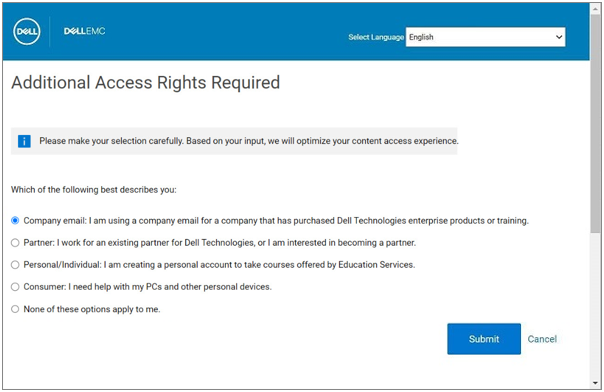
- 기업 계정 등록 정보를 입력합니다.

그림 2: 기업 계정 등록
- 대부분의 사용자는 적절한 액세스를 위해 계정이 자동으로 사용 설정되며 설정이 완료되었다는 확인 이메일을 받게 됩니다. 확인 이메일을 받은 후 기업 직원으로 로그인하여 모든 액세스 권한을 가질 수 있습니다.

- 일부 회사 및 정부 기관의 경우 선택할 수 있는 조직 목록이 표시됩니다. 사업부에 맞는 항목을 선택합니다.
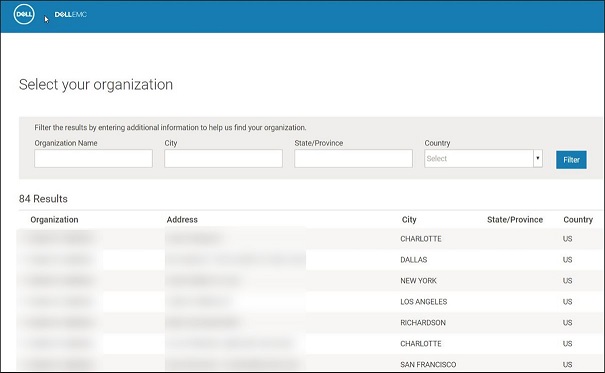
그림 4: 조직 선택 - 조직에서 처음 등록하는 사용자인 경우 회사 프로파일을 설정해야 하며, 이 경우 조직에 대한 세부 정보를 제공하라는 메시지가 표시됩니다.
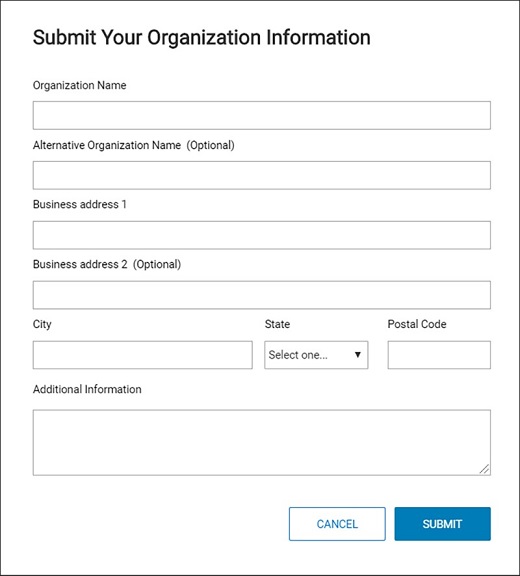
그림 5: 조직 정보 제출
- 자세한 내용을 보려면 Dell 제품 중 하나에 대한 일련 번호 또는 서비스 태그를 제공하면 프로세스가 수월해집니다. 이 정보는 조직의 프로필을 설정하는 데 사용됩니다. 이 작업은 1~2일밖에 소요되지 않습니다. 그 후에는 MyService360을 포함한 모든 온라인 지원 기능을 이용할 수 있습니다.
계정 유형 업그레이드를 위해 관리 지원 부서에 문의
계정 유형을 제한된 액세스 계정(노란색 또는 주황색 선택 표시)에서 기업 계정(검은색 선택 표시)으로 업그레이드하려면 이 관리 지원 링크를 클릭하여 Dell 고객 서비스에 직접 연결해야 합니다. Dell 고객 서비스는 계정 설정을 확인하고 기업 사용자 액세스를 활성화합니다.
중요하다: 기업 사용자를 위한 신규 등록 단계를 완료하고 로그인 후 계정이 기본 계정(녹색 선택 표시)으로 표시되는 경우 기업 계정을 업그레이드하는 데 필요한 옵션이 표시되지 않습니다. 이 문제를 해결하려면 먼저 아래의 "a"에서 "e" 단계를 따르십시오.
- https://www.dell.com/support/home/ 에서 로그아웃 합니다.
- 캐시 및 브라우저 기록을 지웁니다.
- 전체 점진적 프로파일링 흐름을 트리거하는 https://www.dell.com/support/preferences/userregistration 로 이동합니다.
- 페이지 왼쪽에 이메일 주소(사용자 이름)와 비밀번호를 입력하라는 메시지가 표시됩니다( 계정 만들기 섹션을 사용하지 마십시오).
- 이제 노란색 또는 주황색 체크 표시가 보이는지 확인합니다.
- 다음 1단계부터 4단계까지 완료하여 회사를 식별하고 계정 설정을 완료합니다.
계정 설정 완료:
- 드롭다운 메뉴에서 Account Access Issues를 선택합니다. 이 옵션을 보려면 등록을 완료하고 로그인해야 합니다.

그림 6: 관리 지원 드롭다운
- Create Service Request를 클릭합니다.
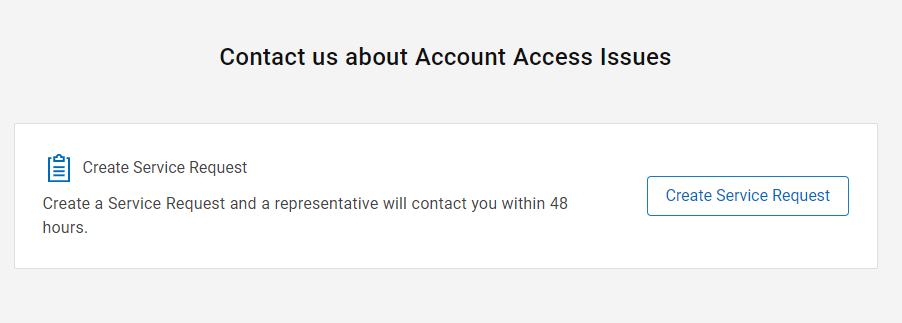
- 나타나는 Create Service Request 대화 상자에서 다음 정보를 제공합니다.
- 전화번호: <회원님의 연락처>
- 기본 연락 방법: 이메일 또는 전화를 선택합니다.
- 연결할 URL: Dell.com/support
- 요청 요약: <다음 정보를 추가합니다.>
- 목적: 내 계정에 대한 기업 사용자 액세스를 활성화합니다.
- Dell 디바이스 서비스 태그 또는 일련 번호: Dell 문서 서비스 태그 또는 일련 번호를 찾는 방법을 참조하십시오.
- 회사 이름: <회사 이름 제공>
- 장비 사이트 주소: <사이트 주소>
- 완료되면 요청을 제출합니다.
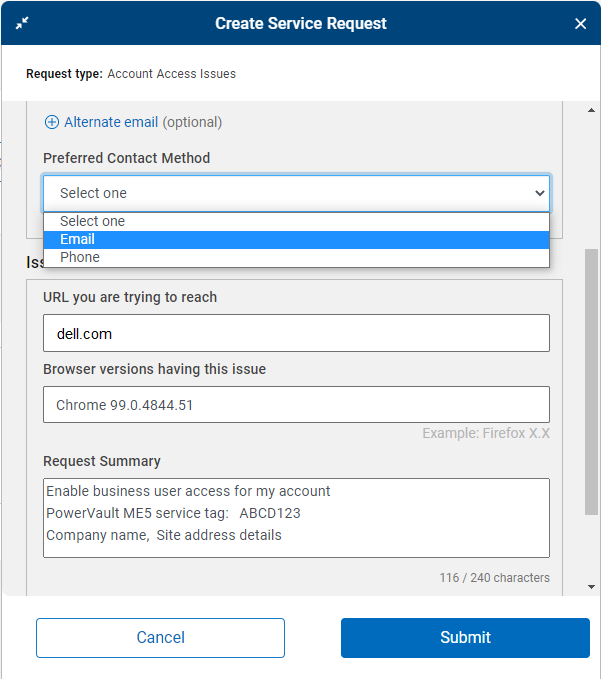
- Dell Technologies로부터 케이스 번호 및 링크가 포함된 자동 이메일 응답을 받게 됩니다.
A representative will contact you regarding your question or problem within 48 business hours. Your Service Request Number is: 12345678
고객 서비스 응답 시간은 유효성 검사를 완료하고 계정을 활성화하는 데 표준 영업일 기준 24~48시간이 소요될 수 있습니다. 추가 정보가 필요한 경우 Dell 고객 서비스의 후속 질문이 있을 수 있습니다.